• مسجل في: حلول نسخ احتياطي البيانات واستعادتها • حلول مجربة
إن كنت مستخدم هاتف ذكي، هنالك احتمال بأنك تعتمد على هاتفك للاحتفاظ بجميع الأشياء المهمة لك كالملاحظات والتذكيرات والايميلات إلخ. أغلب مستخدمي الآيفون الذين تفاعلنا معهم قد ركزوا كثيراً على اعتمادهم الكبير على تطبيق ملاحظات آيفون ومدى رغبتهم بإنشاء نسخة احتياطية لملاحظاتهم أيضاً، ذلك فقط في حال احتاجوا لهم في أي وقت في المستقبل.
ولذلك سوف نستعرض لكم أفضل 4 طرق لإنشاء نسخ احتياطية لملاحظات الآيفون وبالتأكيد سنقدمه مجاناً.
- الجزء 1. النسخ الاحتياطي للملاحظات على آيكلاود
- الجزء 2. النسخ الاحتياطي للملاحظات على جيميل
- الجزء 3. النسخ الاحتياطي للملاحظات على آيتونز
- الجزء 4. النسخ الاحتياطي للملاحظات على دروب بوكس
- الجزء 5. مقارنة سريعة بين الطرق الأربعة لإنشاء النسخ الاحتياطية لملاحظات الآيفون
الجزء 1. النسخ الاحتياطي للملاحظات على آيكلاود
آكلاود هي خدمة تخزين سحابي على الانترنت مقدمة من آبل وأطلقت الشركة هذه الخدمة عام 2011.إن النسخ الاحتياطي للملاحظات باستخدام الآيكلاود هي واحدة من أفضل الطرق لتخزين ملاحظاتك المهمة بكل سهولة وأمان.
الخطوة 1: من الشاشة الرئيسية للهاتف انتقل إلى الإعدادات < iCloud < نسخ احتياطي، وبعدها قم بتشغيل خيار "نسخ iCloud احتياطي".
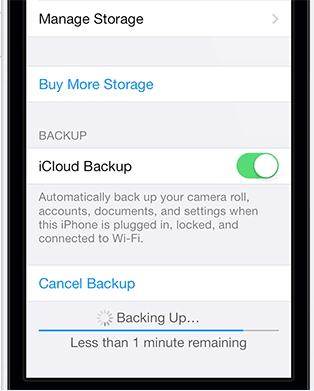
الخطوة 2: تأكد من أن الملاحظات قد تم تحديدها ليتم نسخها مع العناصر على آيكلاود. بشكل افتراضي، جميع العناصر في هذه القائمة يجب أن يكونوا مفعلين تلقائياً.
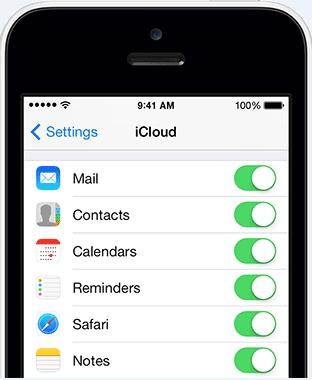
الجزء 2. النسخ الاحتياطي للملاحظات على الجيميل
الجزء 2. أغلبنا يعلم مسبقاً حول مزامنة غوغل التي تسمح لنا بمزامنة البريد الالكتروني والأسماء والتقويم مع جهاز الآيفون. ولكن هناك شيء آخر رائع يمكنك القيام به بحساب الجيميل الخاص بك; بإمكانك أيضاً مزامنة ملاحظات جهازك الآيفون مع الجيميل، دعنا نرى كيف يمكن القيام بذلك
الخطوة 1. انتقل إلى الإعدادات < البريد، جهات الاتصال، التقويمات < إضافة حساب وبعد ذلك اختر جيميل
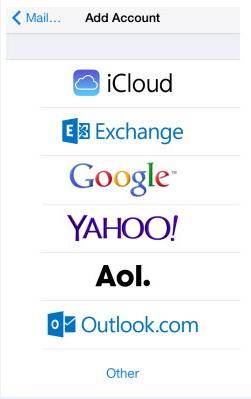
الخطوة 2: الآن ادخل اسم مستخدم وكلمة مرور حسابك الجيميل، وبعد الانتهاء تأكد من النص على الشاشة بأن الخيار "ملاحظات" مفعل.
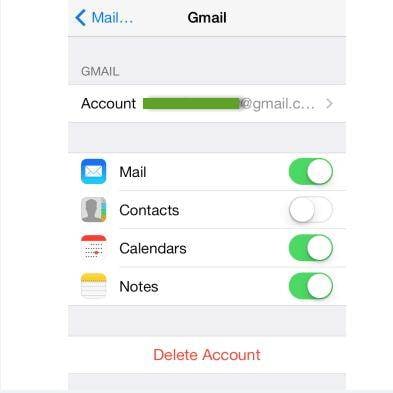
الجزء 3. النسخ الاحتياطي للملاحظات على آيتونز
قبل أن تبدأ بالنسخ الاحتياطي باستخدام الآيتونز، يجب عليك دوماً التأكد من أنك تملك الإصدار الأخير من آيتونز على كمبيوترك، افتح برنامج الآيتونز و توجه إلى "المساعدة" < "التحقق" للتأكد من وجود تحديثات
الخطوة 1: قم بتوصيل جهازك الآيفون مع كمبيوترك باستخدام كبل USB وبعدها قم بتشغيل برنامج آيتونز
الجزء 2. تأكد من أن آكلاود يبقى بحالة الإلغاء على جهازك الآيفون وبذلك لن يتمكن آيتونز من انشاء نسخ احتياطية أثناء تفعيل خيار الآيكلاود، للقيام بذلك اذهب إلى "الإعدادات" < "iCloud" < "نسخ احتياطي" وبعدها قم بإلغاء "نسخ iCloud احتياطي".
الجزء 3: حال انتهائك من الخطوتين بالأعلى، اذهب إلى جهازك على برنامج الآيتونز وانقر نقرة يمينية عليه، وبعد ذلك من خلال القائمة المنزلقة، حدد الخيار "Backup" أو "نسخ احتياطي"، وبهذه الطريقة تكون قد نجحت بإنشاء نسخة احتياطية لكل شيء بما يتضمن ملاحظاتك.
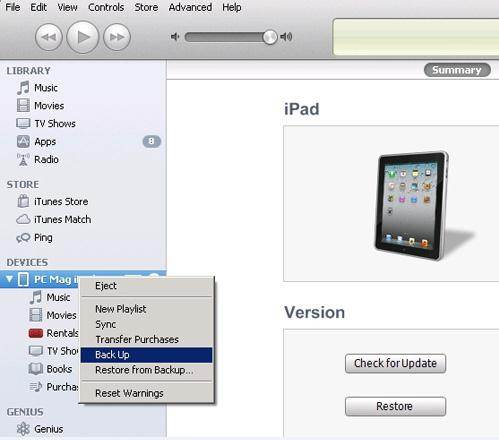
النسخ الاحتياطي للملاحظات على دروب بوكس
دروب بوكس هي خدمة تخزين سحابي أخرى مشهورة. لمستخدمي دروب بوكس، العملية بسيطة جداً لحفظ جميع ملاحظات الآيفون على دروب بوكس.
الجزء 1. بعد تعديل الملاحظة، انقر على أيقونة مشاركة في الأسفل
الخطوة 2: في النافذة المنبثقة، اختر حفظ إلى دروب بوكس، وبعدها ستملك خيار إعادة تسمية الملاحظة، وحتى اختيار المجلد الذي ترغب بحفظ الملاحظة بداخله.

الخطوة 5. مقارنة بسيطة بين الطرق الأربعة لإنشاء النسخ الاحتياطية لملاحظات الآيفون.
|
|
Pros |
Cons |
|---|---|---|
|
إنشاء نسخة احتياطية للملاحظات على آيكلاود |
الأسهل من بين الطرق، سهولة فائقة للمزامنة بين أجهزة مختلفة |
تزويد بأمان عالي لأن النسخ الاحتياطية تخزن على "Remote Servers" أو خوادم عن بعد، مساحة تخزن حرة 5 غيغا فقط |
|
إنشاء نسخة احتياطية للملاحظات على جيميل |
خيار جيد إلى حد كبير |
يمكن أن تحذف الملاحظات عن طريق الخطأ وتفقد إلى الأبد |
|
إنشاء نسخة احتياطية للملاحظات على آيتونز |
أكثر تعقيداً بقليل من الطرق الثلاثة الأخرى |
مع آيتونز بما أن النسخ الاحتياطية تخزن محلياً، هنالك احتمال صغير جداً فقط لفقدانهم. |
|
إنشاء نسخة احتياطية على دروب بوكس |
طريقة سهلة لمزامنة الملفات، دعم مشاركة الملفات، السماح بالوصول إلى الملفات المحذوفة |
مساحة تخزن حرة 2 غيغا فقط |
الملاحظات على الأجهزة
- استرداد الملاحظات
- 1 استرداد صور الملاحظات
- 2 استردار فيديوهات الملاحظات
- 4 استعادة الملاحظات من آيفون مسروق
- 5 استعادة الملاحظات على آيباد
- 6 إلغاء حذف ملاحظات الآيفون
- 7 استعادة المحلاظات على آيبود تاتش
- تصدير الملاحظات
- 1 حفظ ملاحظات الآيفون
- 2 نسخ ملاحظات الآيفون إلى الكمبيوتر
- 3 تصدير ملاحظات الآيفون
- 4 نقل ملاحظات الآيفون
- 5 مزامنة ملاحظات الآيفون
- 6 طباعة ملاحظات الآيفون
- النسخ الاحتياطي للملاحظات
- 1 النسخ الاحتياطي لملاحظات الآيفون
- 2 النسخ الاحتياطي لملاحظات الآيفون إلى الكمبيوتر
- 3 النسخ الاحتياطي لملاحظات الآيفون مجاناً
- 4 استخراج ملاحظات الآيفون من نسخة احتياطية
- 5 النسخ الاحتياطي لملاحظات الآيفون دون آيتونز
- ملاحظات آيكلاود
- تطبيقات الملاحظات
- 1 تطبيقات ملاحظات الآيفون
- 2 اختفاء آيقونة تطبيق الملاحظات في آيفون
- 3 تطبيقات ملاحظات للآيباد
- 4 تطبيقات ملاحظات للأندرويد
- أخرى